Win10自带浏览器字体出现模糊解决方法
时间:2018-05-03 来源:深度系统|深度-值得深入
Win10自带浏览器字体出现模糊如何解决?很多用户在使用Win10系统时,发现系统自带的浏览器出现字体模糊的现象,那么该如何解决这个问题呢?下面小编就和大家分享下Win10自带浏览器出现字体模糊解决方法。
1、首先,我们打开开始菜单——设置。
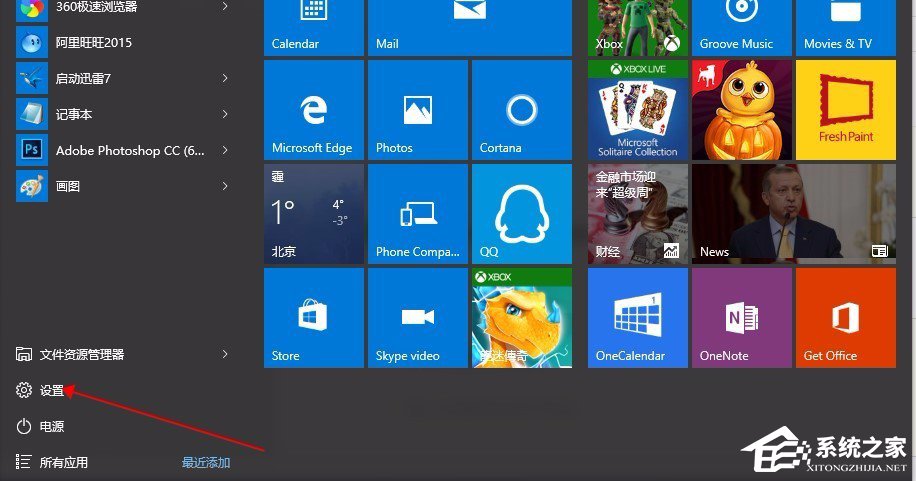
2、然后,进入设置的显示设置窗口。
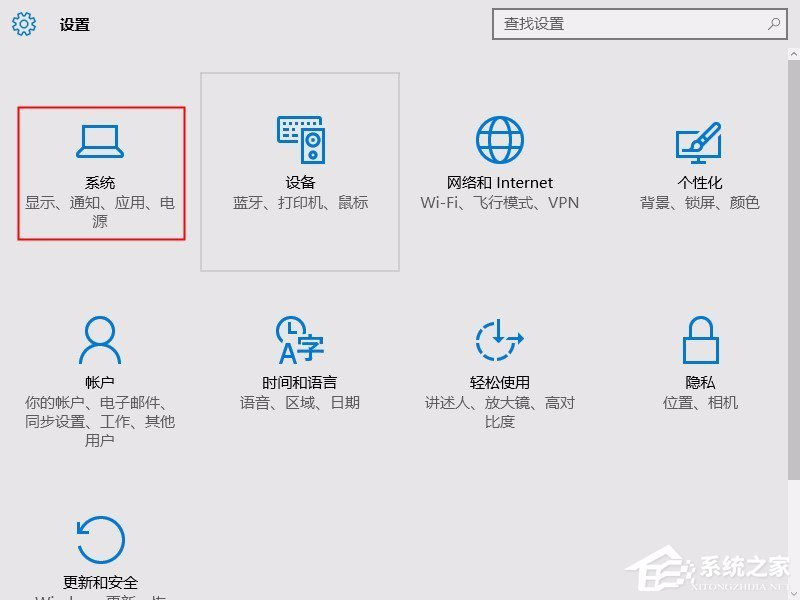
3、进入后,在右侧窗格中选择高级显示设置。
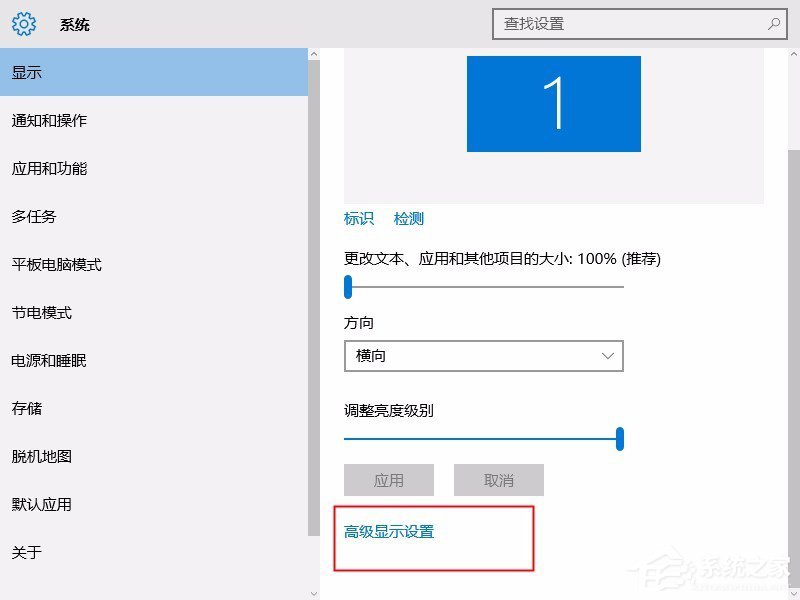
4、进入后,选择下方的“文本和其他项目大小的调整的高级选项”。
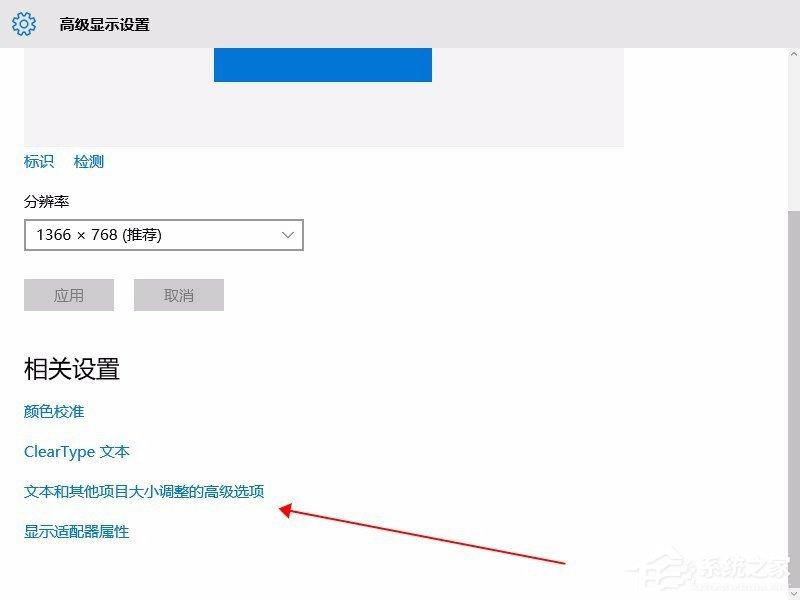
5、然后会发现,进入了控制面板的显示项,我们选择小蓝色字体:“设置自定义缩放级别”。
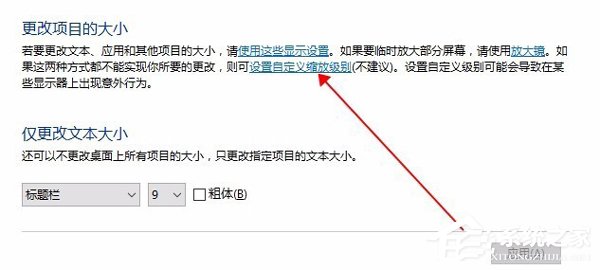
6、进入后发现,原来字体被缩放了。大小并不是百分之百。
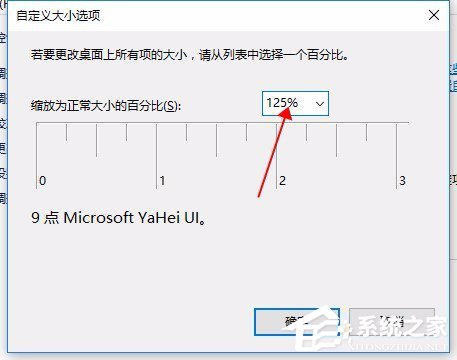
7、很简单,调整字体到百分之百,保存,应用,即可解决。
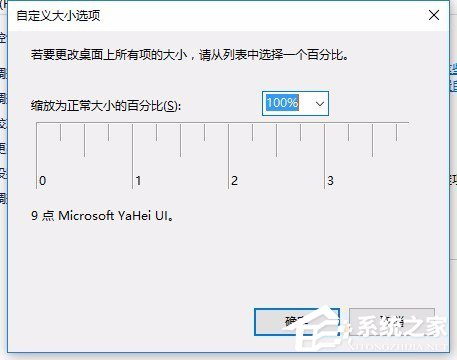
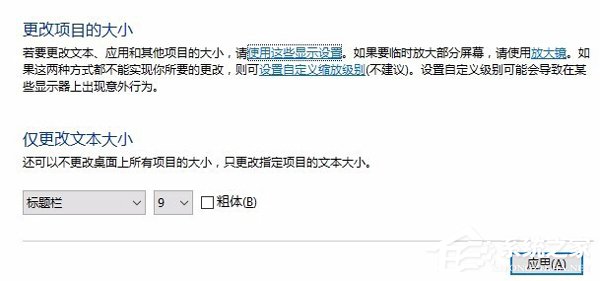
以上就是Win10自带浏览器字体出现模糊解决方法,出现字体模糊大都是分辨率和字体百分比的问题,调整好设置即可解决字体模糊问题。
相关信息
-
-
2023/02/02
win10出现此应用无法在你的电脑上运行的解决方法 -
2023/02/02
演示win10系统两台电脑组建局域网的方法 -
2023/02/02
win10电脑硬盘怎么合并分区
-
-
华硕笔记本win10改win7bios设置教程
现在市面上的新电脑大部分预装的都是Windows10系统,但对于已经习惯了使用win7的用户来说要怎么将华硕品牌机win10更改成win7系统呢?别着急,下面小编就来将win10更改win7的方法...
2023/02/02
-
win10怎么备份电脑系统
在使用电脑的时候,对电脑系统备份是个很好的习惯,这样可以在电脑系统出问题的时候能执行备份还原的操作,有效地解决电脑系统问题。不过很多人不知道win10怎么备份电脑系统,下面...
2023/02/02
系统教程栏目
栏目热门教程
人气教程排行
站长推荐
热门系统下载
- 1 深度技术 GHOST Win7 64位纯净版 v2020.05 (X64)
- 2 深度系统Ghost Win10 64位专业版 v2021.03
- 3 深度技术 Ghost Xp SP3 极速装机版 v2022
- 4 深度系统 Ghost Win7 旗舰版64位 v2021.03
- 5 深度技术 Win7 SP1 X64旗舰装机版 v2021.09
- 6 深度系统 Ghost Win7 新旗舰版64位 v2021.04
- 7 深度Ghost Win10 64位专业版系统(2004) v2021.06
- 8 深度系统 Windows7 64位旗舰版 v2021.06
- 9 深度系统Ghost Win10 64位专业装机版 v2021.08
- 10 深度系统 Win10 64位专业版 v2021.02